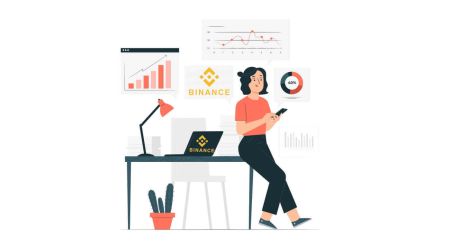Cara membuat akun dan mendaftar dengan Binance
Binance adalah salah satu pertukaran cryptocurrency terbesar di dunia, menawarkan platform yang aman untuk berdagang aset digital. Untuk memulai perdagangan, Anda perlu membuat akun dan menyelesaikan proses pendaftaran. Panduan ini akan memandu Anda melalui proses langkah demi langkah untuk mendaftar di Binance dengan cepat dan aman.

Cara Membuat Akun di Aplikasi Binance
Pertama, Instal aplikasi Binance melalui App Store atau Google Play Store . 1. Kemudian, Registrasi dengan alamat email, nomor telepon, atau akun Apple/Google Anda dapat dilakukan secepat 30 detik dengan mengklik Daftar dan halaman dengan formulir pendaftaran akan muncul.
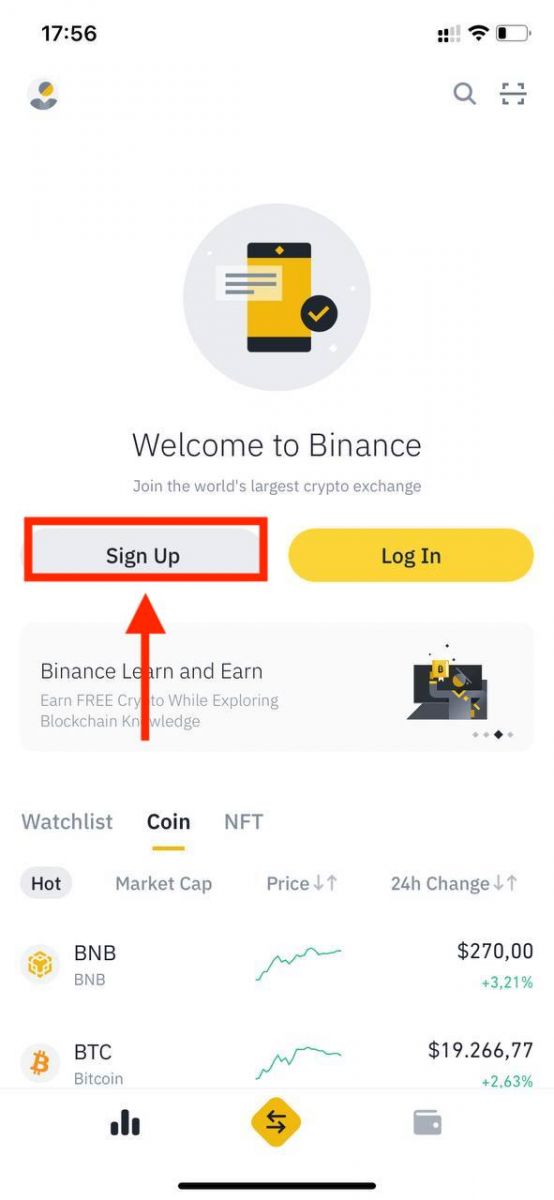
2. Pilih metode registrasi.
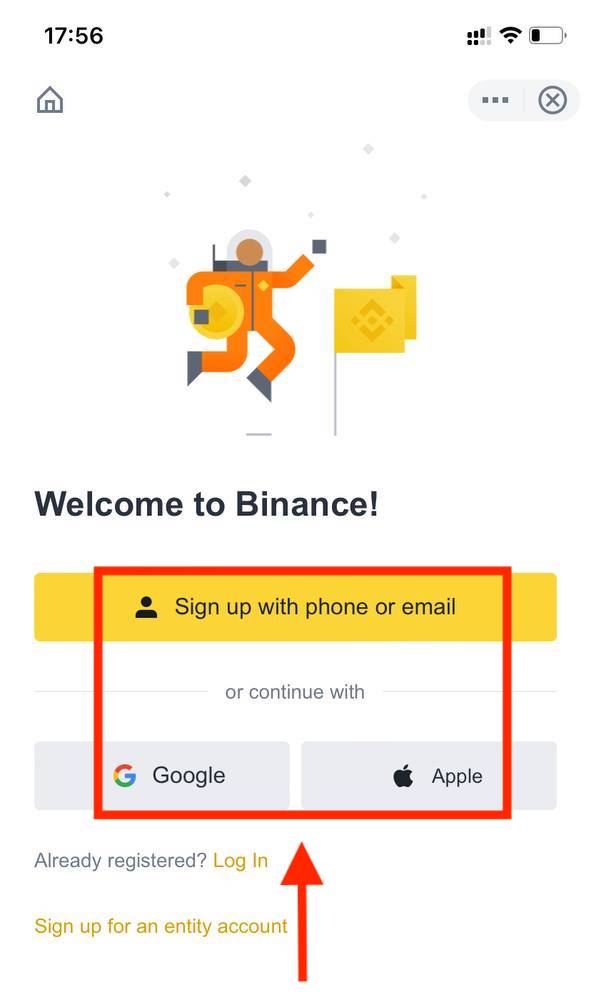
Jika Anda ingin membuat akun entitas, ketuk [ Daftar untuk akun entitas ]. Harap pilih jenis akun dengan hati-hati. Setelah terdaftar, Anda tidak dapat mengubah jenis akun . Harap lihat tab “Akun Entitas” untuk panduan langkah demi langkah yang terperinci.
Daftar dengan email/nomor telepon Anda:
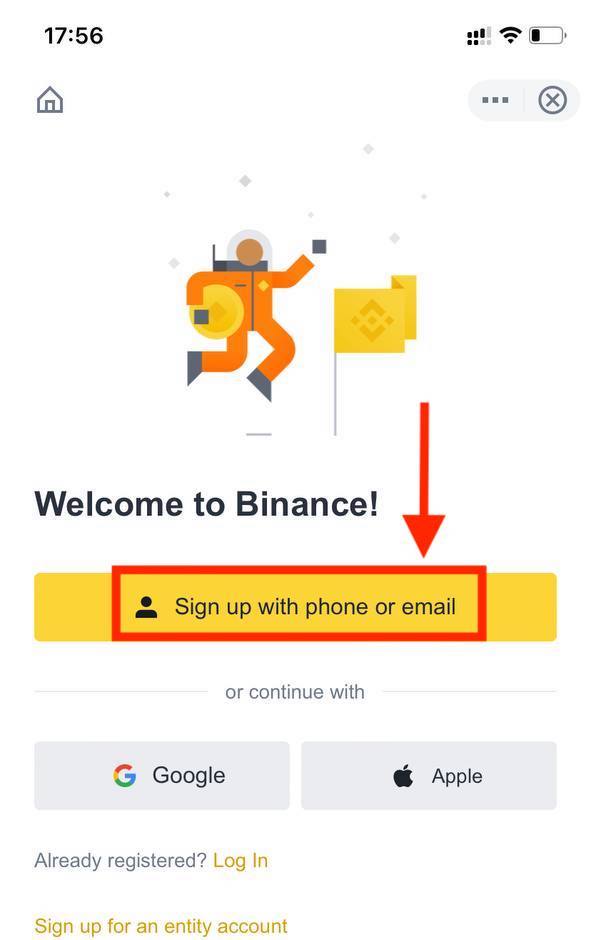
3. Pilih [ Email ] atau [ Nomor Telepon ] dan masukkan alamat email/nomor telepon Anda. Kemudian, buat kata sandi yang kuat untuk akun Anda.
Catatan :
- Kata sandi Anda harus mengandung setidaknya 8 karakter, termasuk satu huruf besar dan satu angka.
- Jika Anda dirujuk untuk mendaftar di Binance oleh seorang teman, pastikan untuk mengisi ID Referensi mereka (opsional).
Baca dan setujui Persyaratan Layanan dan Kebijakan Privasi, lalu ketuk [ Buat Akun ].
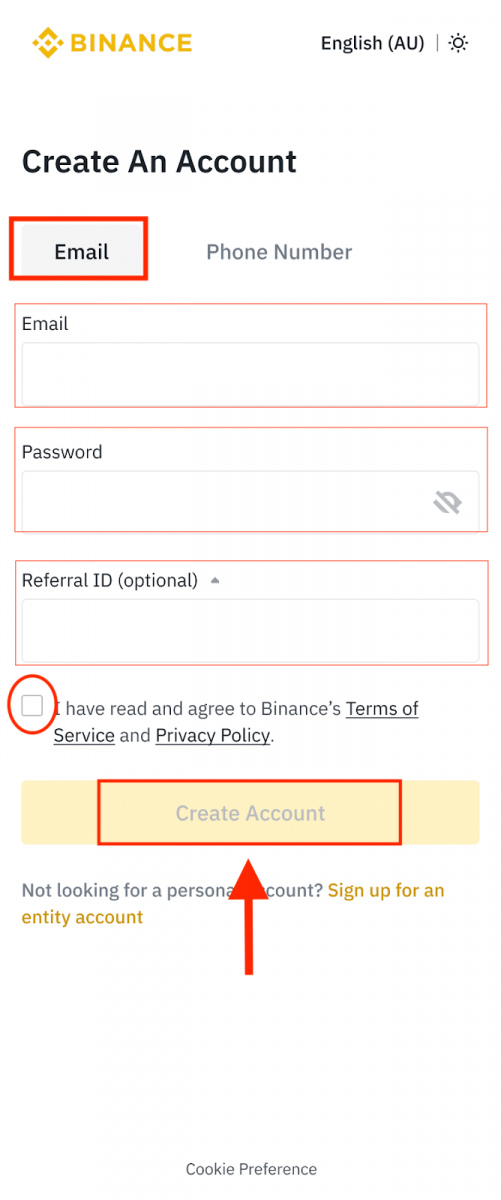
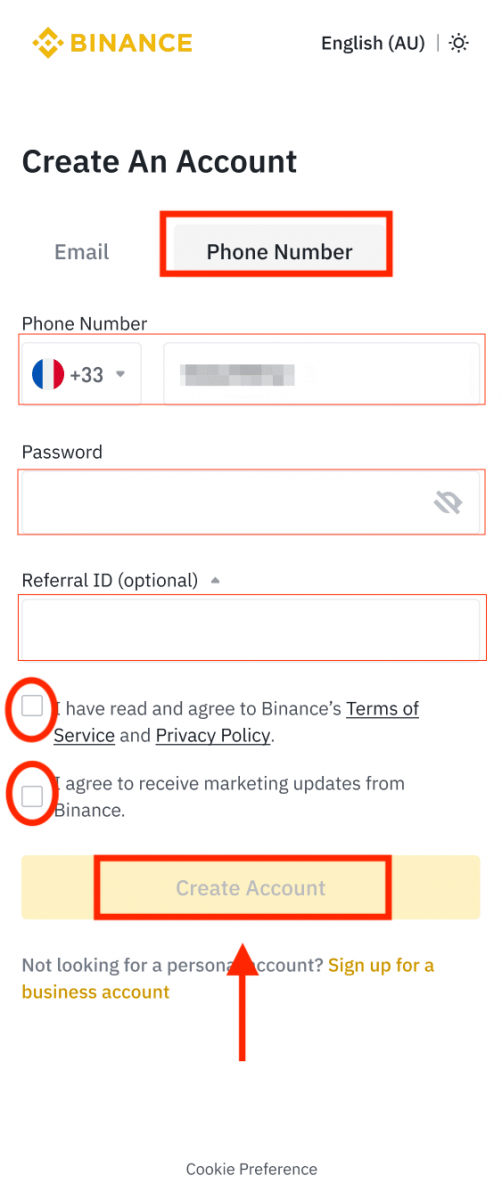
4. Anda akan menerima kode verifikasi 6 digit di email atau ponsel Anda. Masukkan kode dalam waktu 30 menit dan ketuk [ Kirim ].
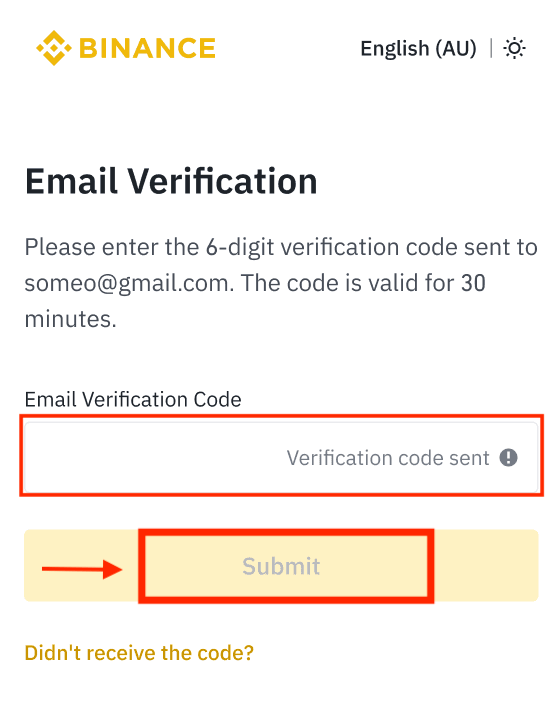
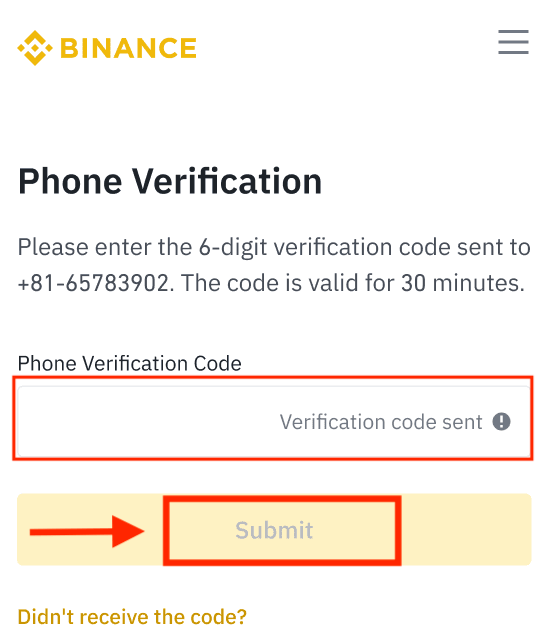
5. Sekarang Anda dapat berdagang dengan Binance di perangkat seluler Anda.
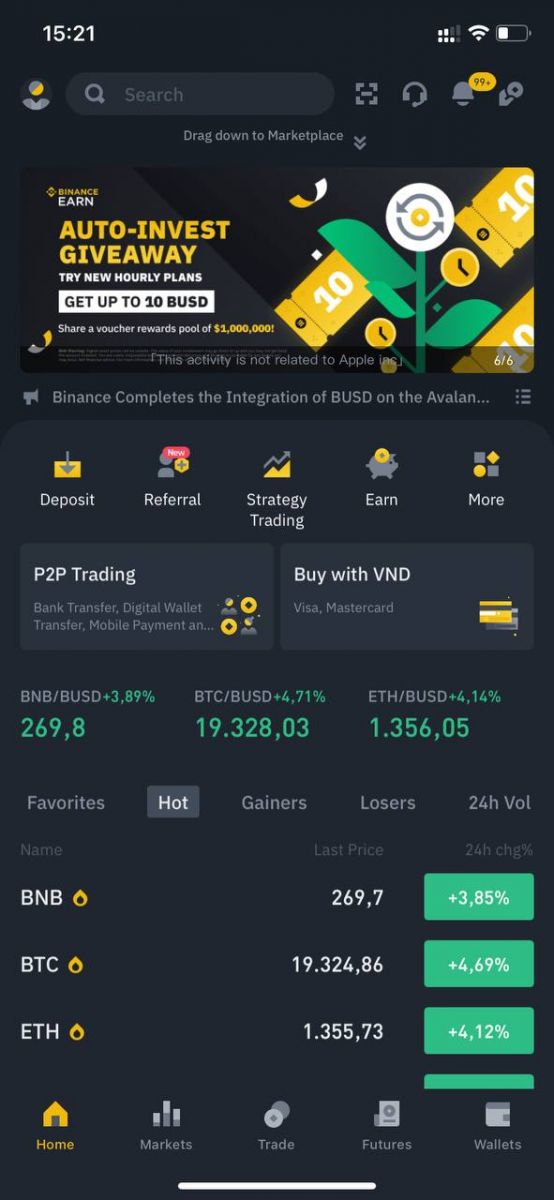
Daftar dengan akun Apple/Google Anda:
3. Pilih [ Apple ] atau [ Google ]. Anda akan diminta untuk masuk ke Binance menggunakan akun Apple atau Google Anda. Ketuk [ Lanjutkan ].
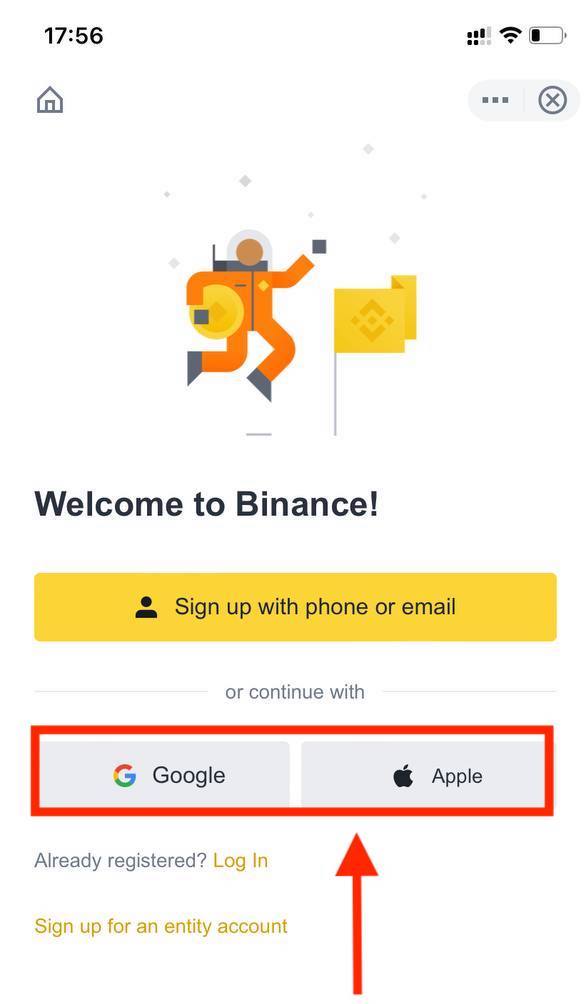
4. Jika Anda telah dirujuk untuk mendaftar di Binance oleh seorang teman, pastikan untuk mengisi ID Referral mereka (opsional).
Baca dan setujui Persyaratan Layanan dan Kebijakan Privasi, lalu ketuk [ Konfirmasi ].
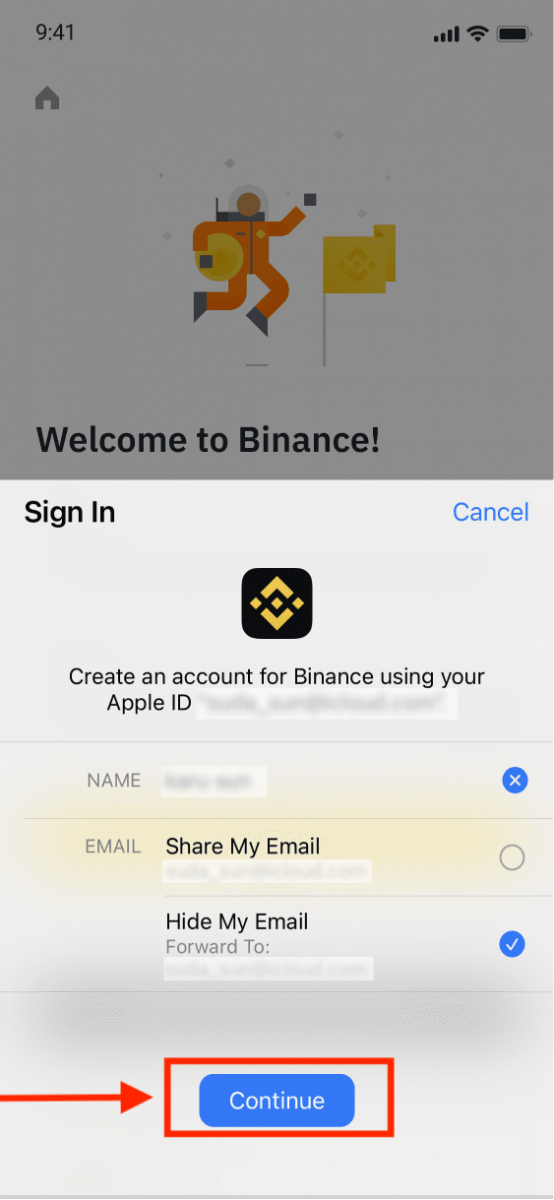
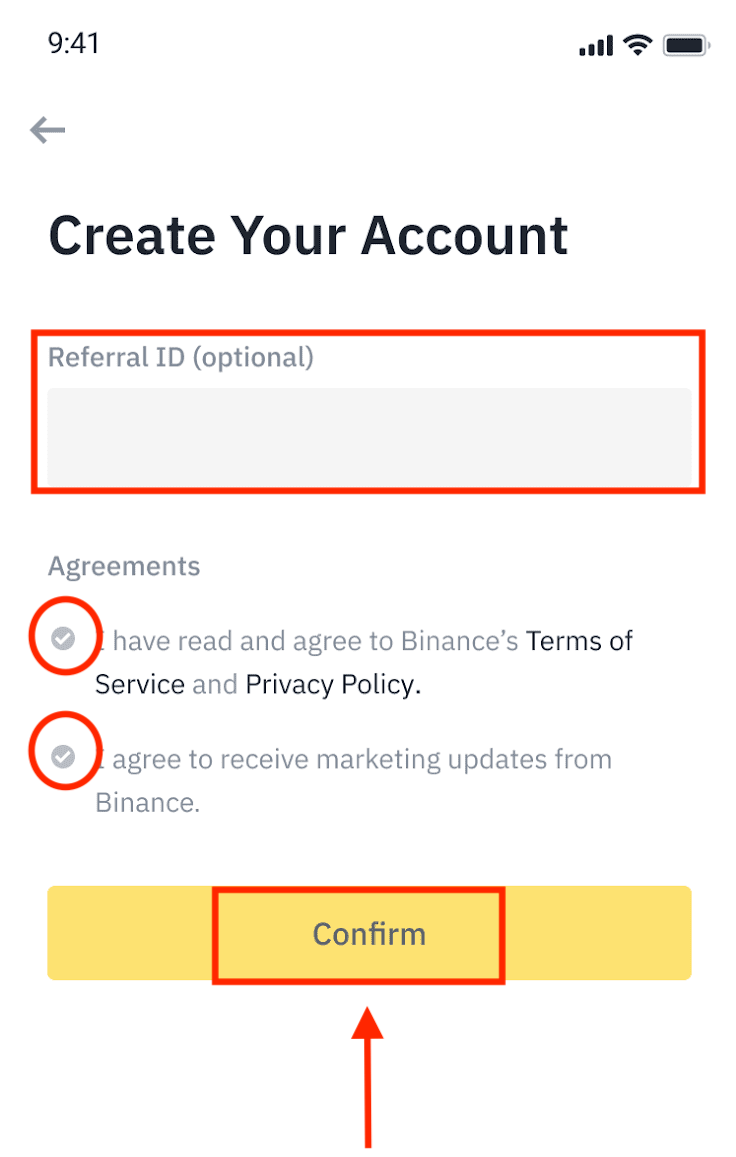
5. Selamat! Anda telah berhasil membuat akun Binance.
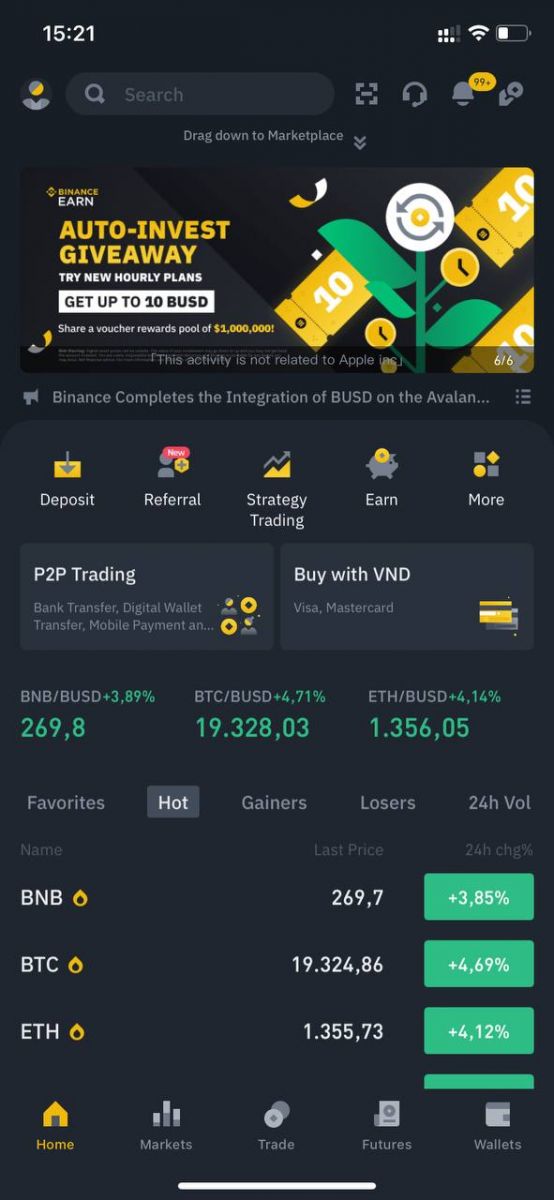
Catatan :
- Untuk melindungi akun Anda, kami sangat menyarankan untuk mengaktifkan setidaknya 1 autentikasi dua faktor (2FA).
- Harap perhatikan bahwa Anda harus menyelesaikan Verifikasi Identitas sebelum menggunakan perdagangan P2P.
Cara Membuat Akun Binance dengan Nomor Telepon atau Email
1. Proses pendaftaran cukup mudah. Anda dapat memilih alamat email atau nomor telepon.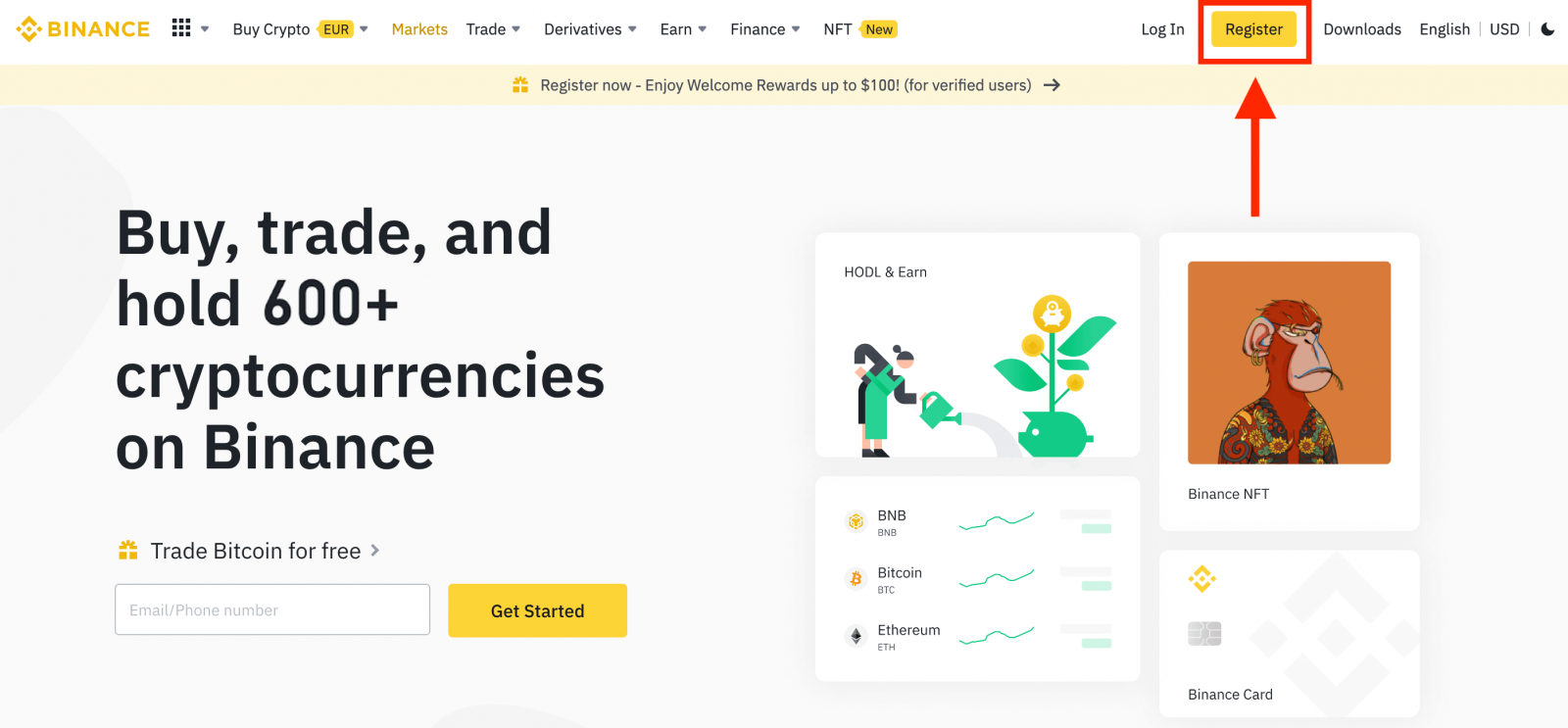
2. Pilih metode pendaftaran: "Daftar dengan telepon atau email".
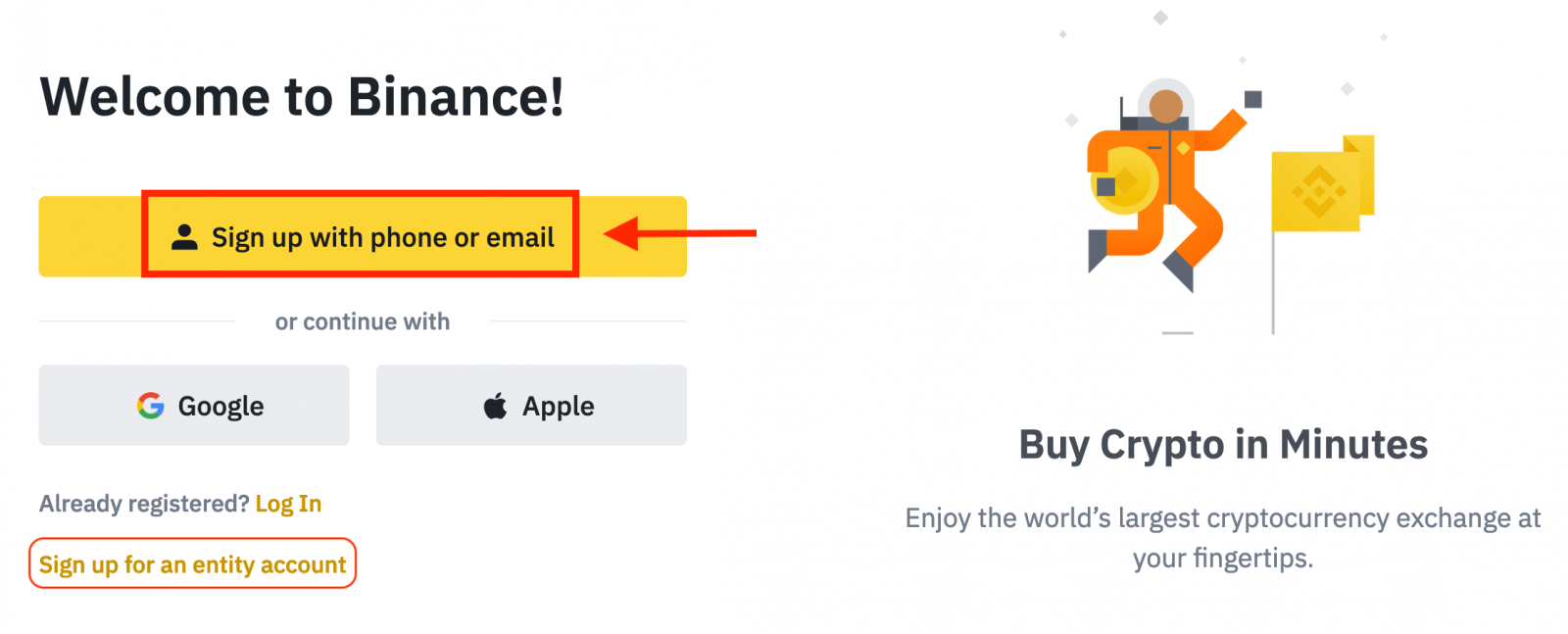
3. Pilih [Email] atau [Nomor Telepon] dan masukkan alamat email/nomor telepon Anda. Kemudian, buat kata sandi yang kuat untuk akun Anda.
Catatan:
- Kata sandi Anda harus mengandung setidaknya 8 karakter , termasuk satu huruf besar dan satu angka.
- Jika Anda dirujuk untuk mendaftar di Binance oleh seorang teman, pastikan untuk mengisi ID Referensi mereka (opsional).
Baca dan setujui Persyaratan Layanan dan Kebijakan Privasi, lalu klik [Buat Akun Pribadi].
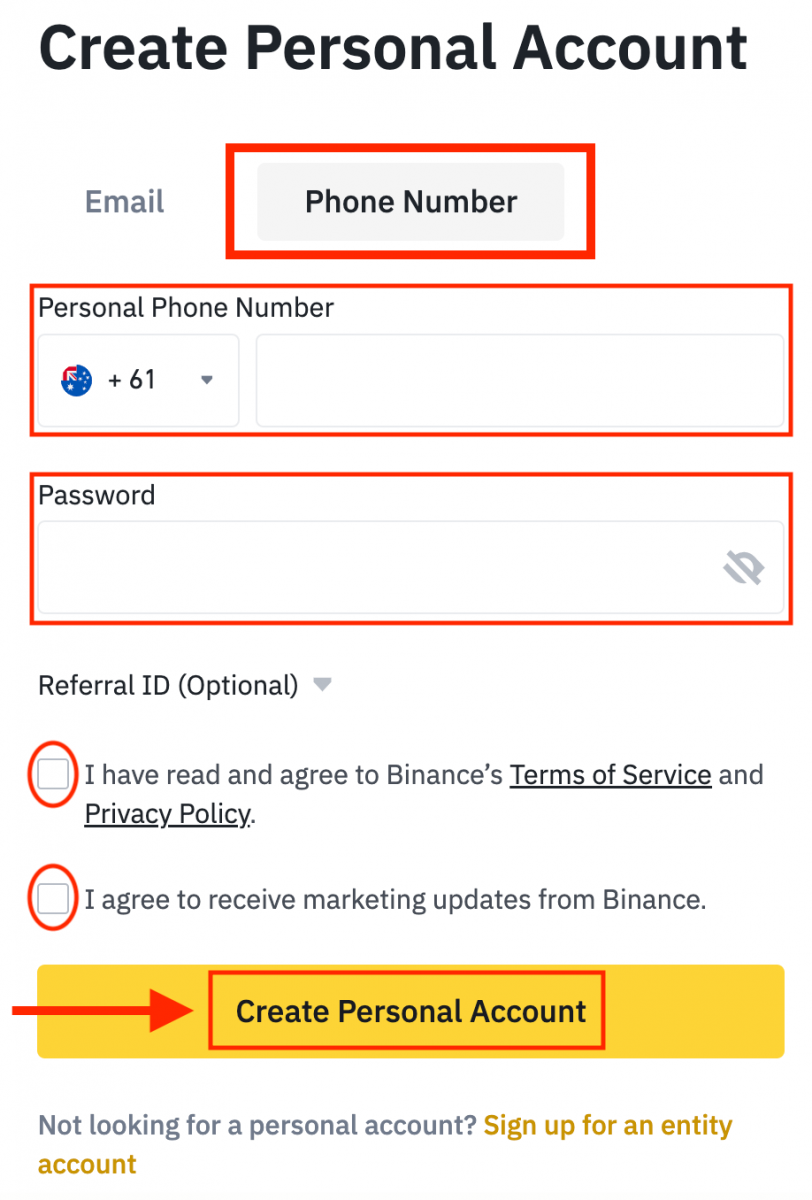
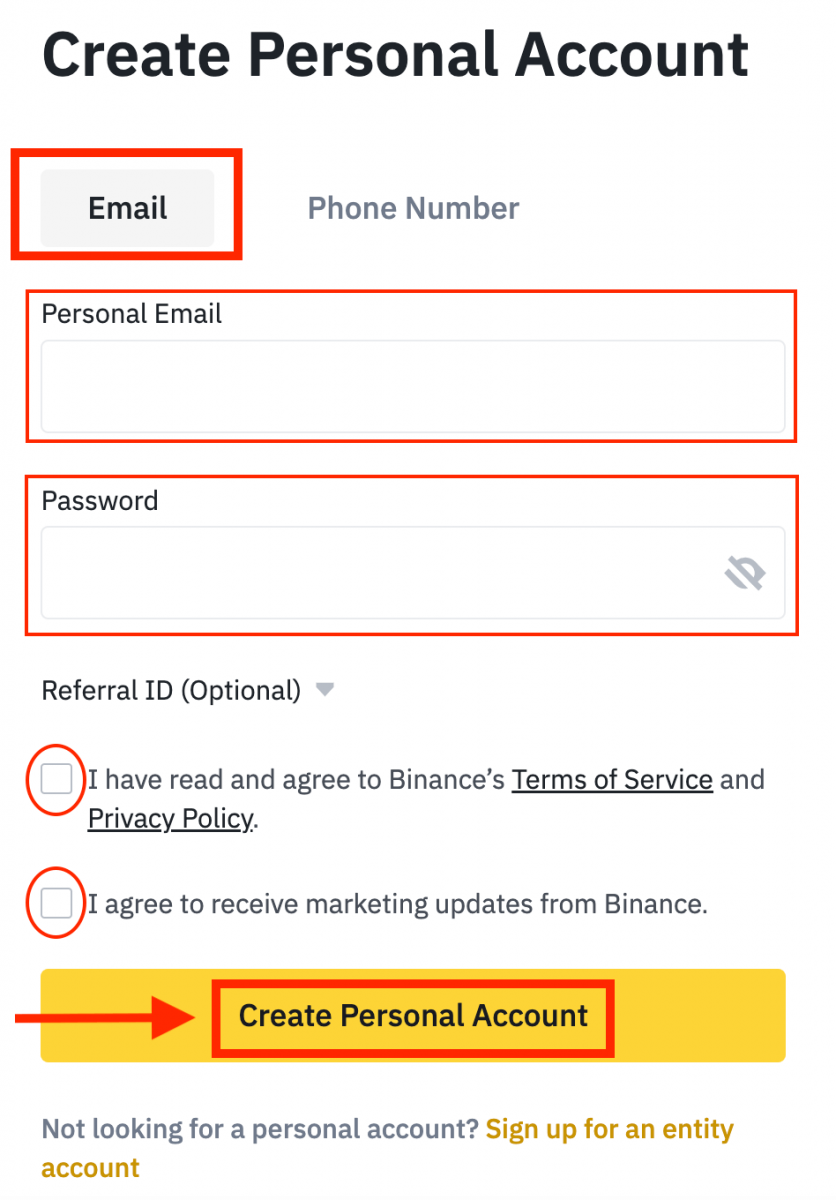
4. Anda akan menerima kode verifikasi 6 digit di email atau ponsel Anda. Masukkan kode dalam waktu 30 menit dan klik [Kirim] .
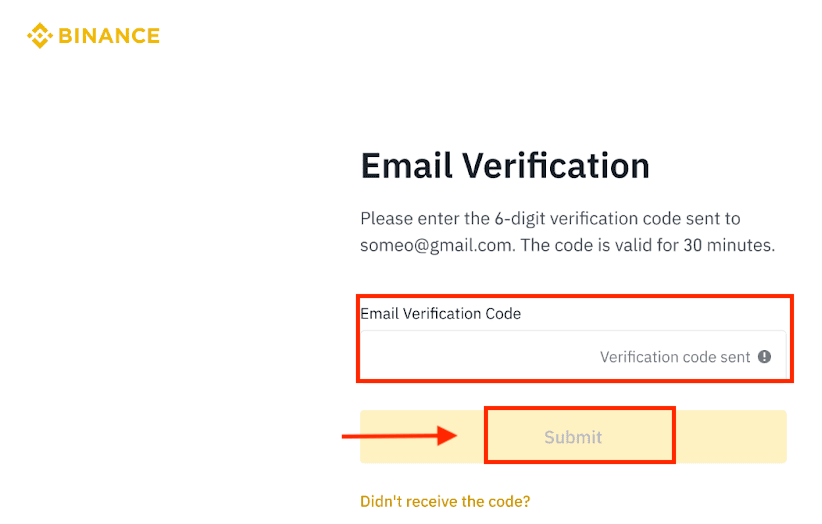
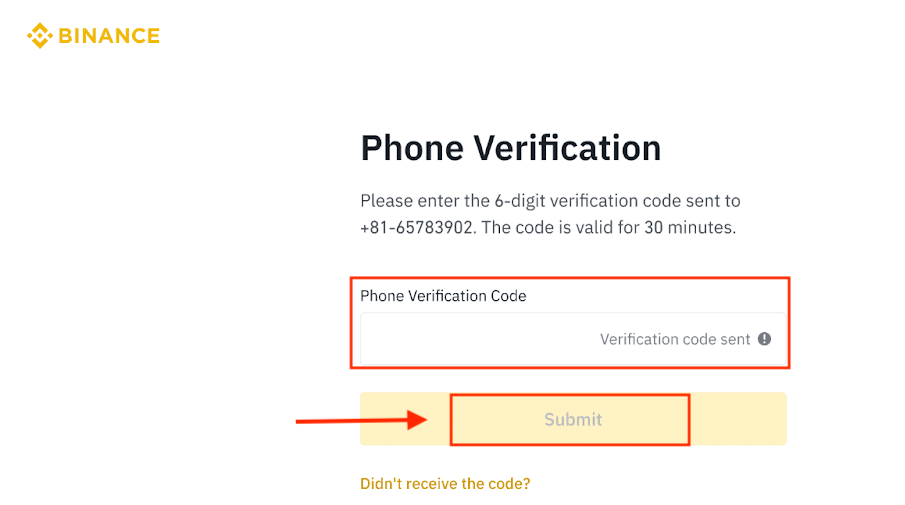
5. Pendaftaran Anda telah selesai.
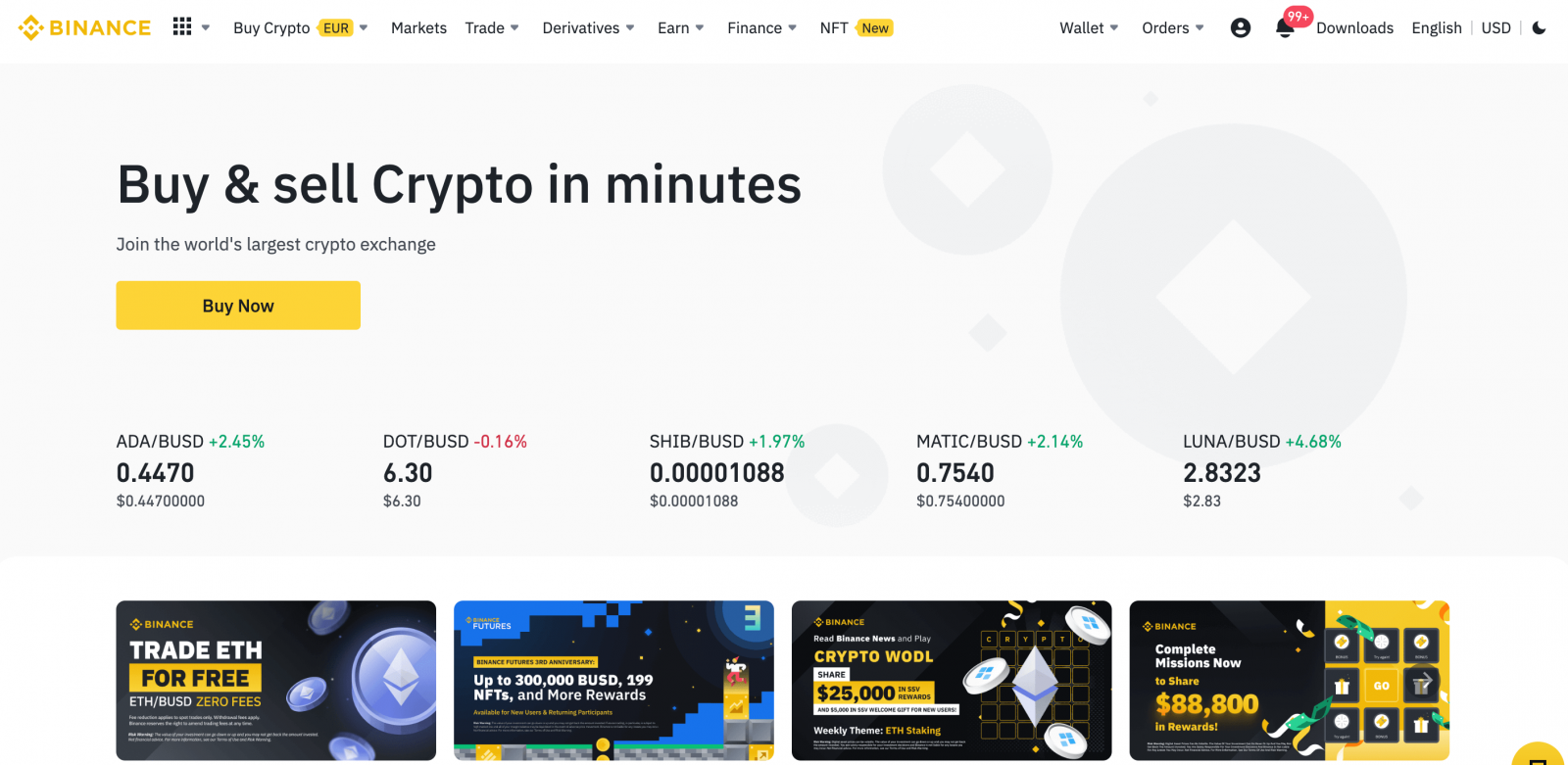
Cara Membuat Akun Binance dengan Apple
Ikuti langkah-langkah berikut untuk mendaftarkan akun Binance melalui Apple.1. Kunjungi Situs Web Binance dan klik [ Daftar ].
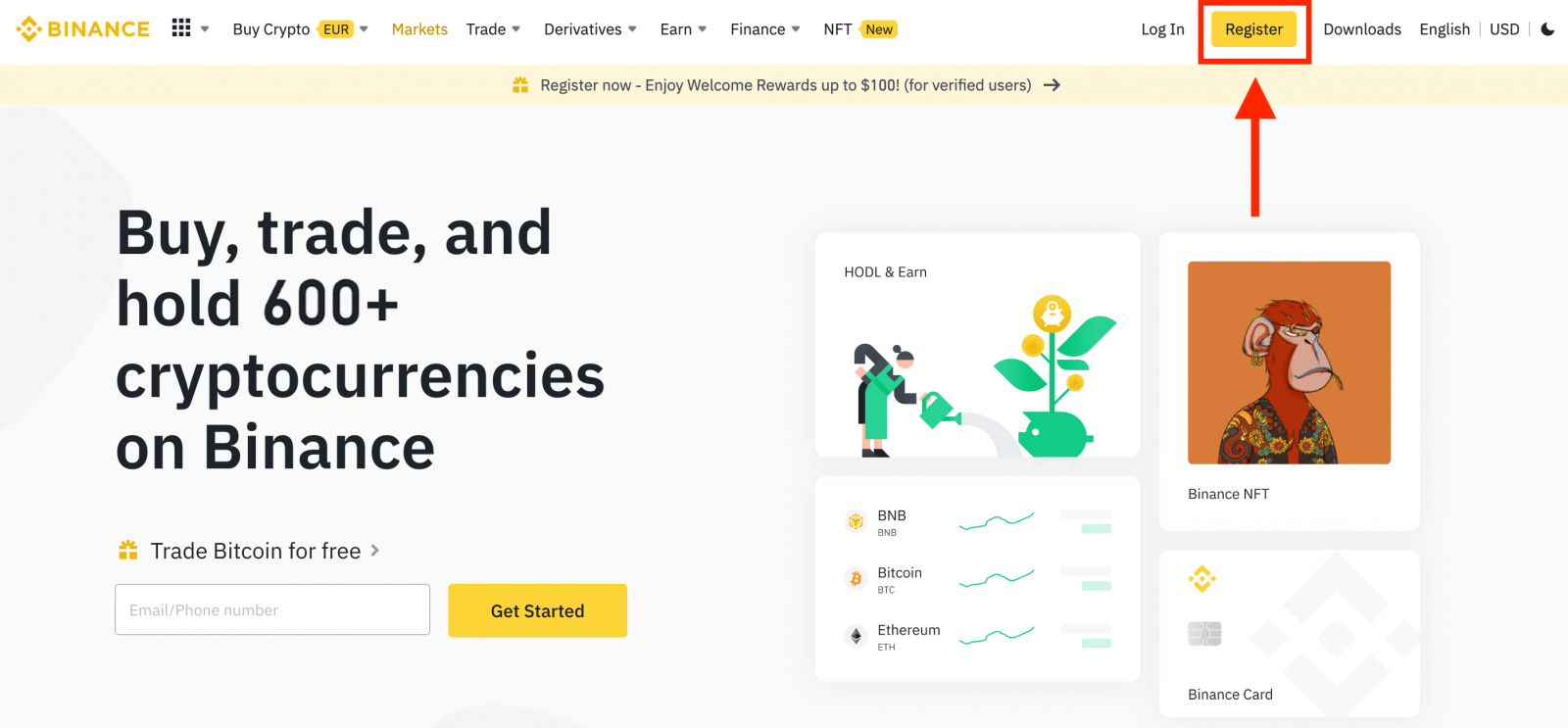
2. Pilih [ Apple ], jendela pop-up akan muncul, dan Anda akan diminta untuk masuk ke Binance menggunakan akun Apple Anda.
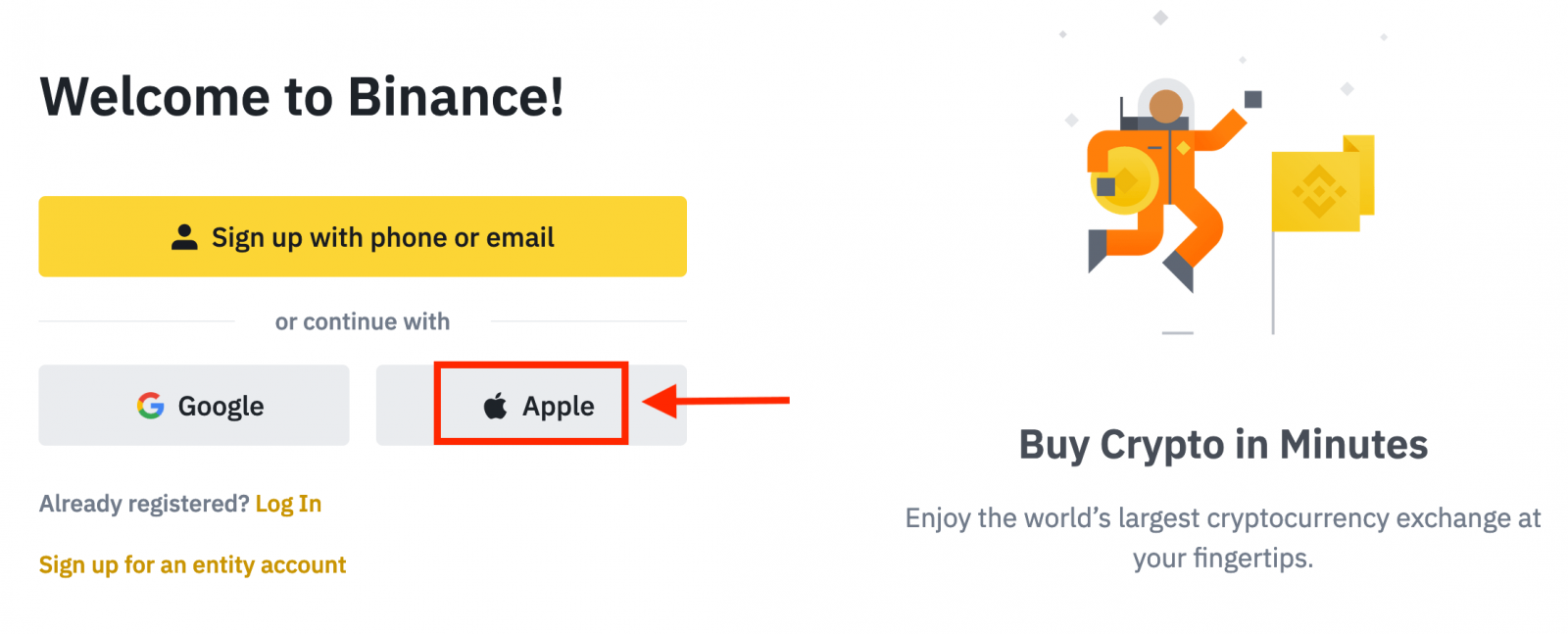
3. Masukkan ID Apple dan kata sandi Anda untuk masuk ke Binance.
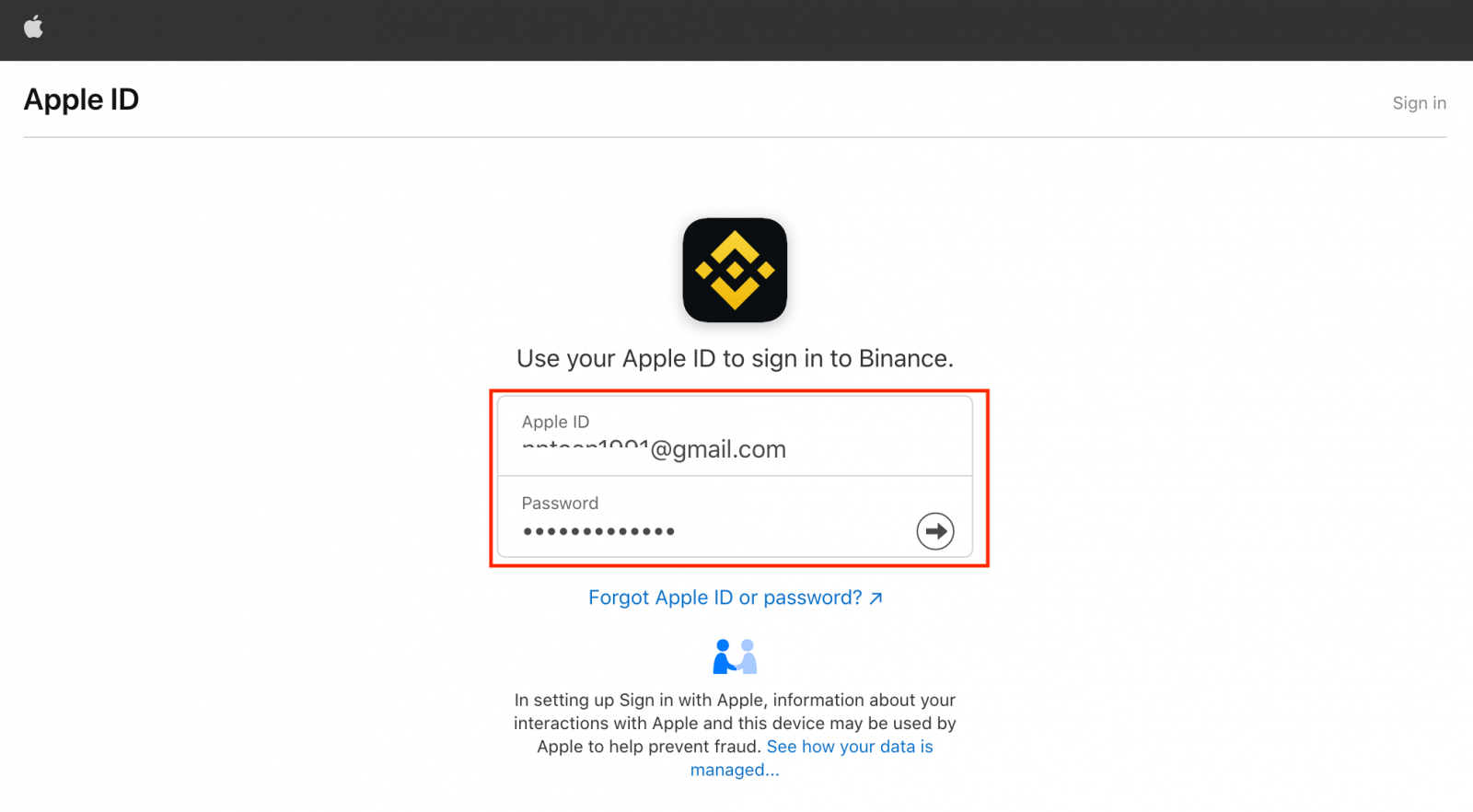
Klik "Lanjutkan".
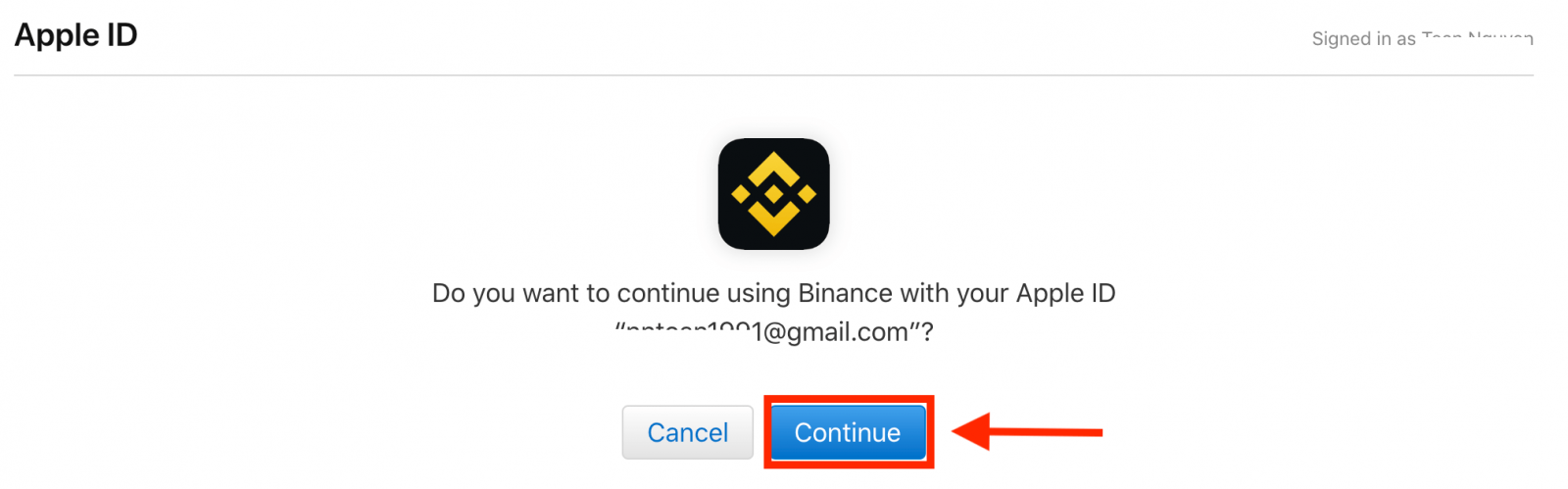
4. Setelah masuk, Anda akan diarahkan ke situs web Binance. Jika Anda telah dirujuk untuk mendaftar di Binance oleh seorang teman, pastikan untuk mengisi ID Referral mereka (opsional).
Baca dan setujui Persyaratan Layanan dan Kebijakan Privasi, lalu klik [ Konfirmasi ].
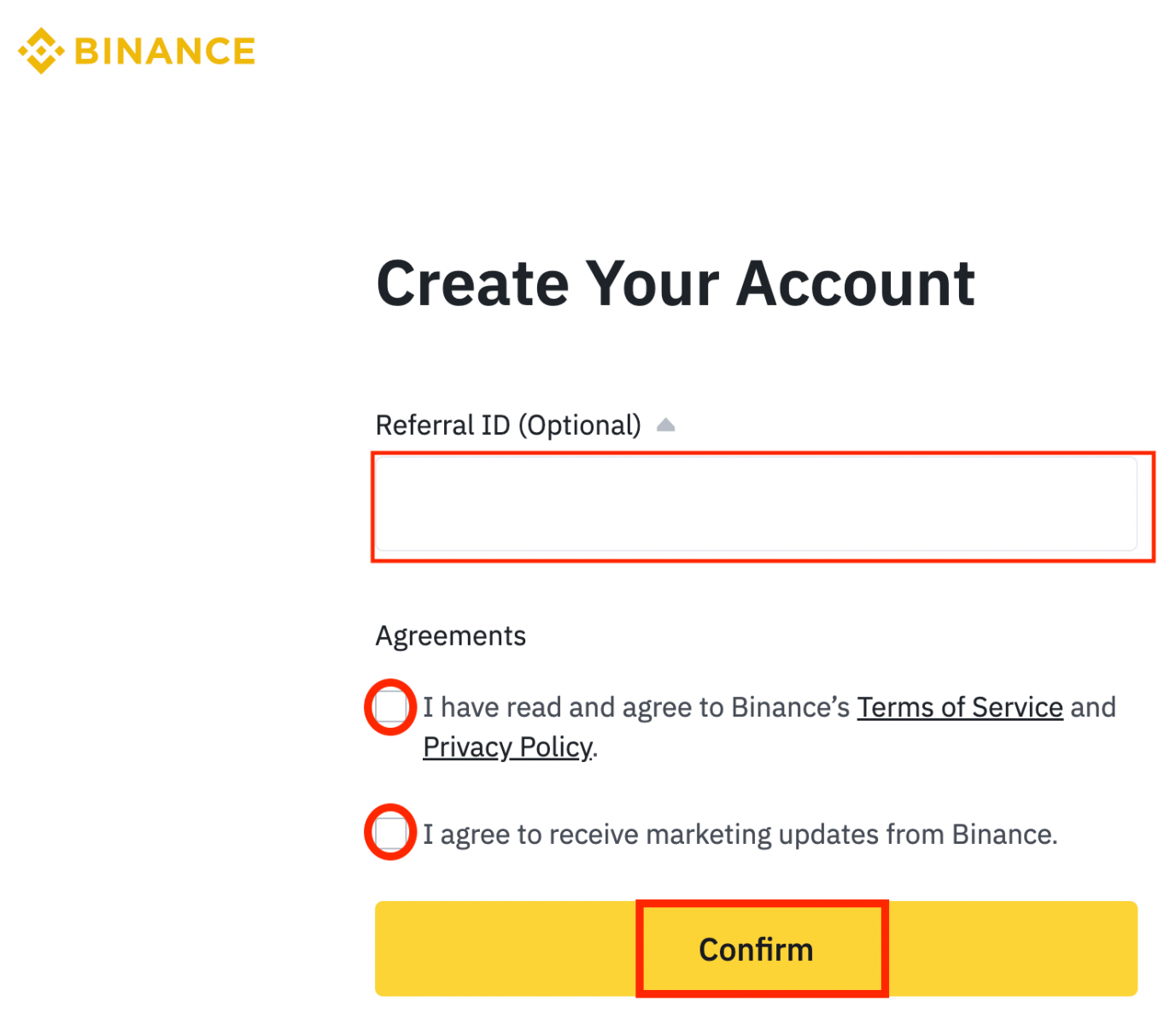
5. Setelah itu, Anda akan secara otomatis diarahkan ke platform Binance.
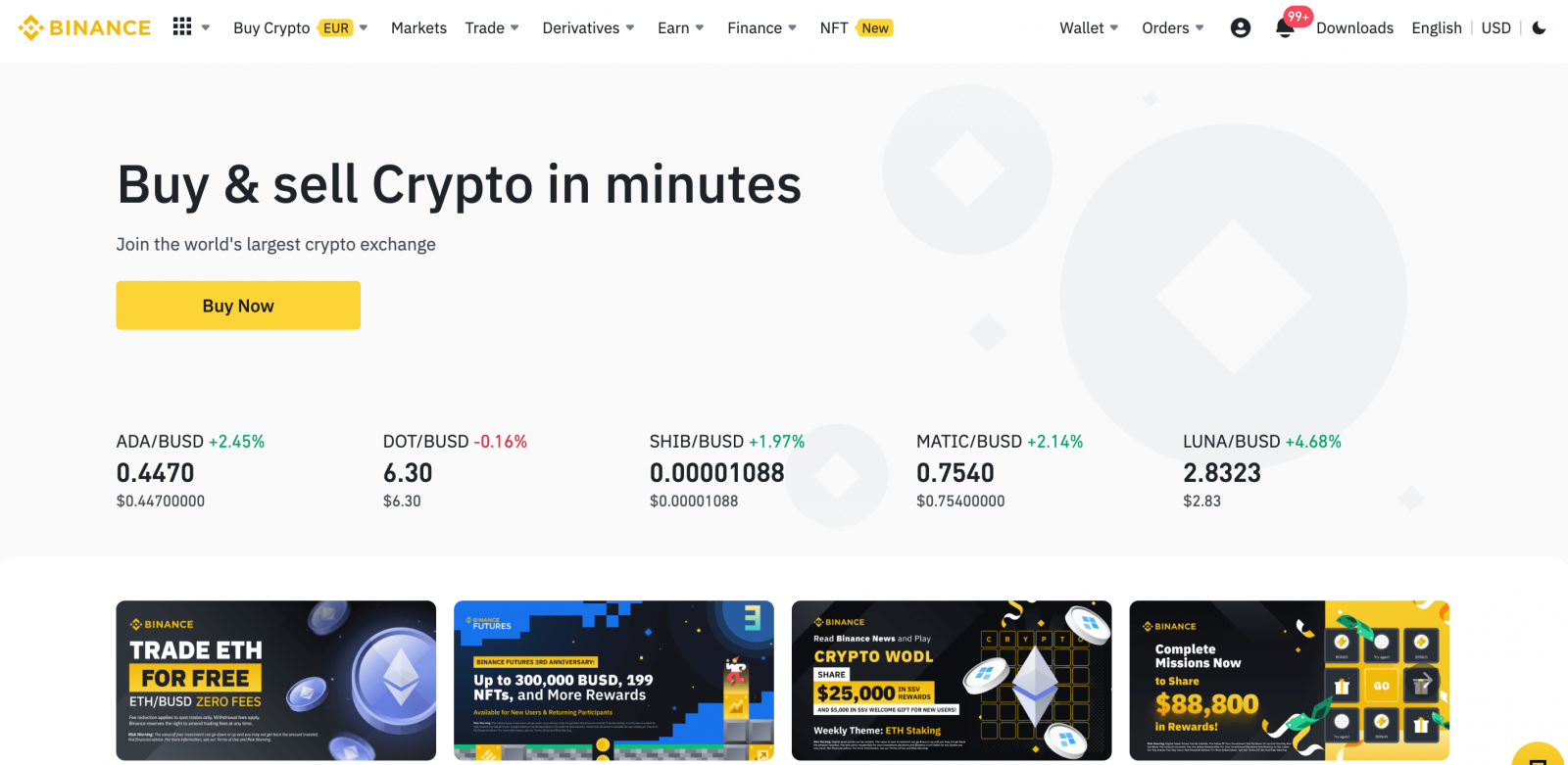
Cara Membuat Akun Binance dengan Gmail
1. Klik [ Register ] pada halaman pojok kanan atas Binance dan halaman dengan formulir pendaftaran akan muncul.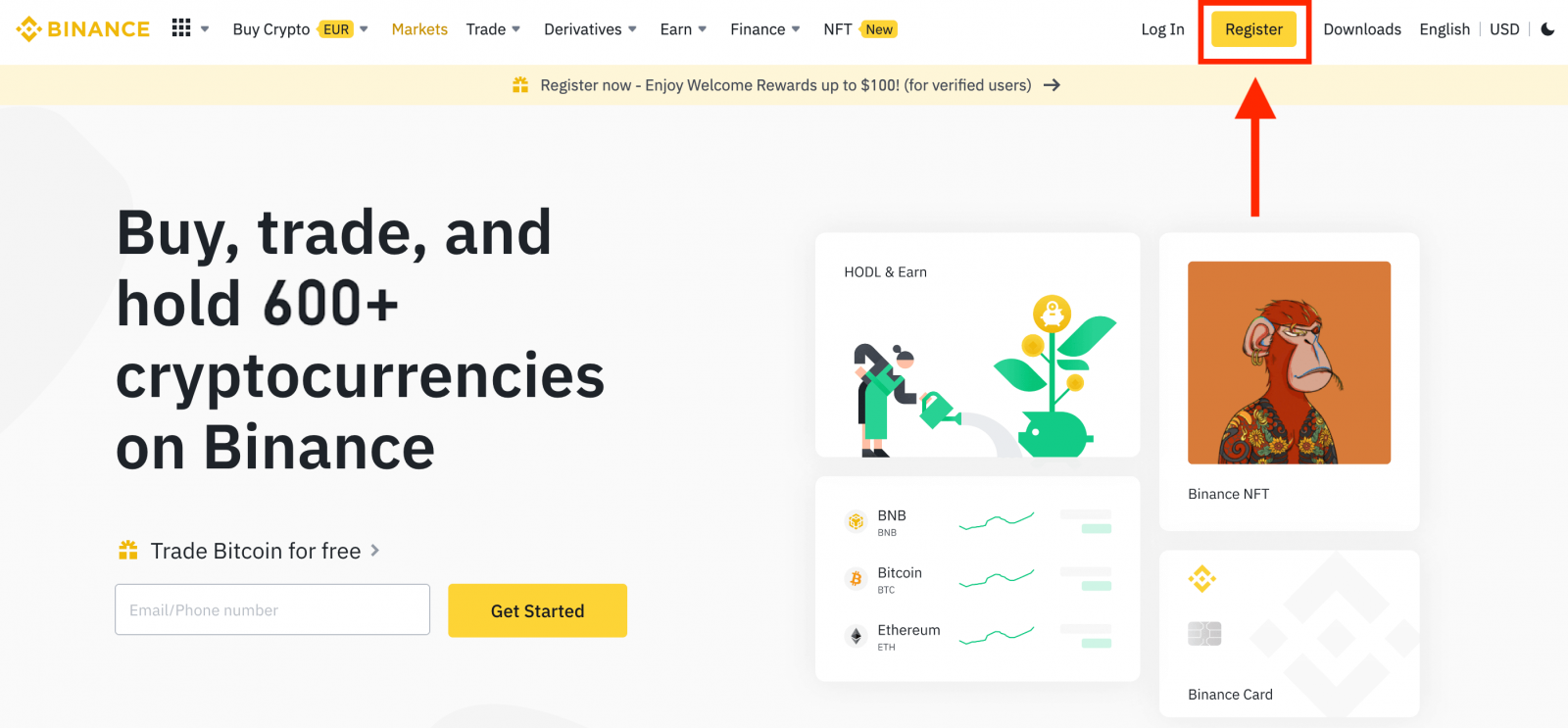
2. Klik tombol [ Google ].
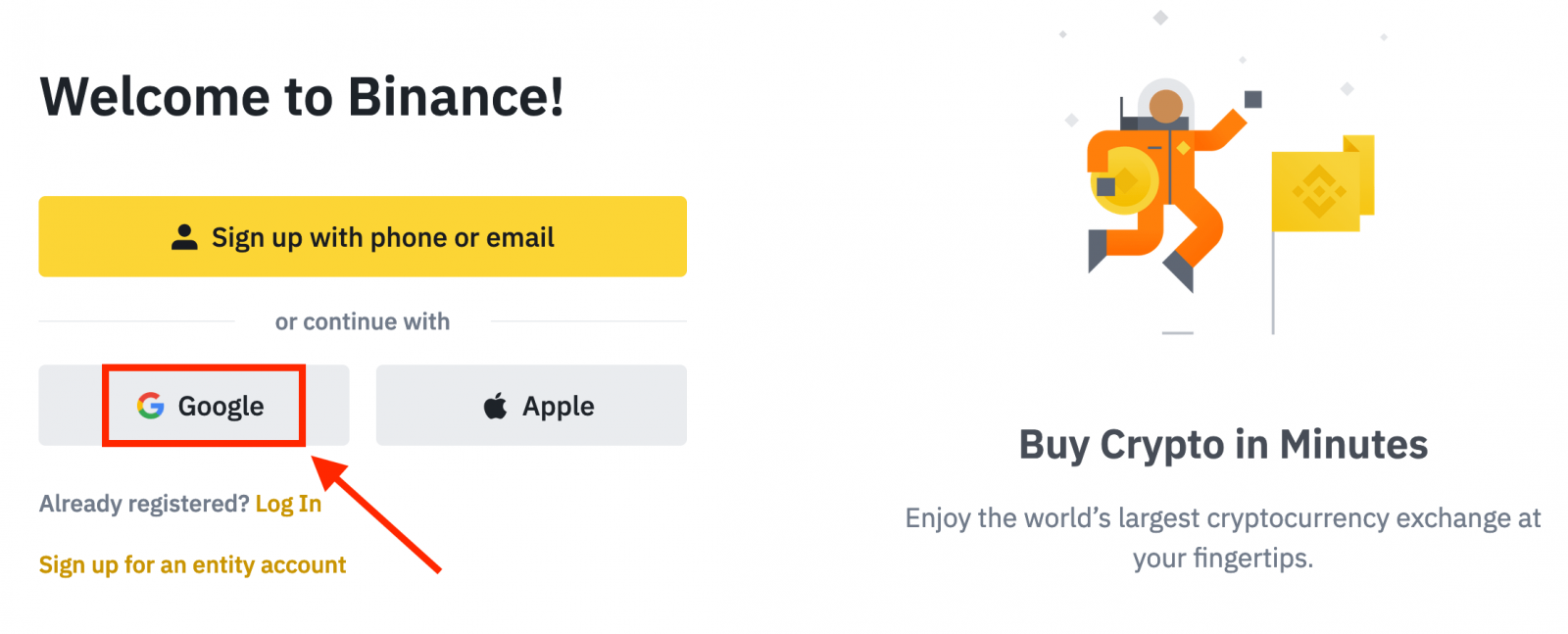
3. Jendela sign-in akan terbuka, di mana Anda harus memasukkan alamat Email atau Telepon Anda dan klik “ Next ”.
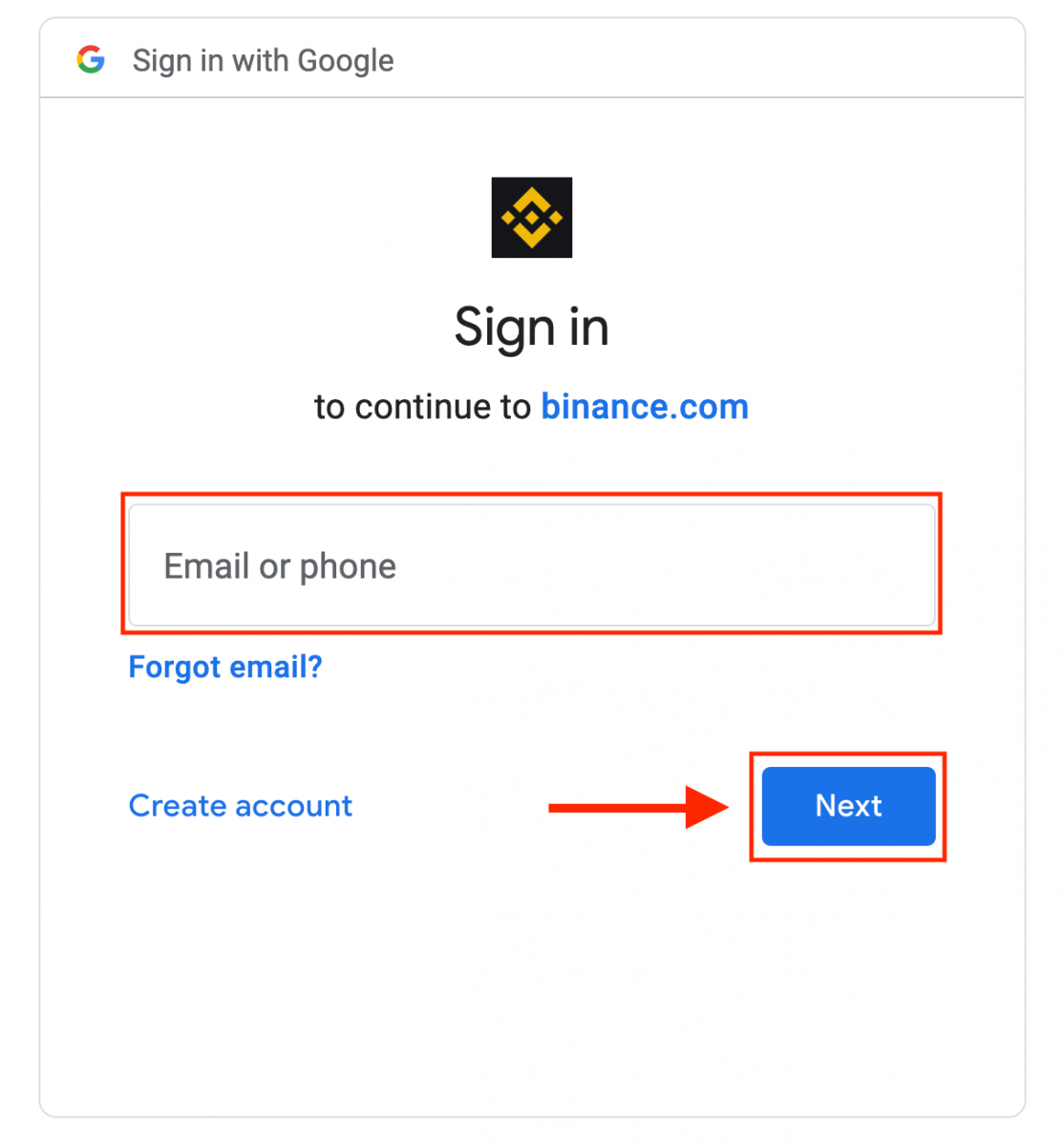
4. Kemudian masukkan kata sandi untuk akun Gmail Anda dan klik “ Next ”.
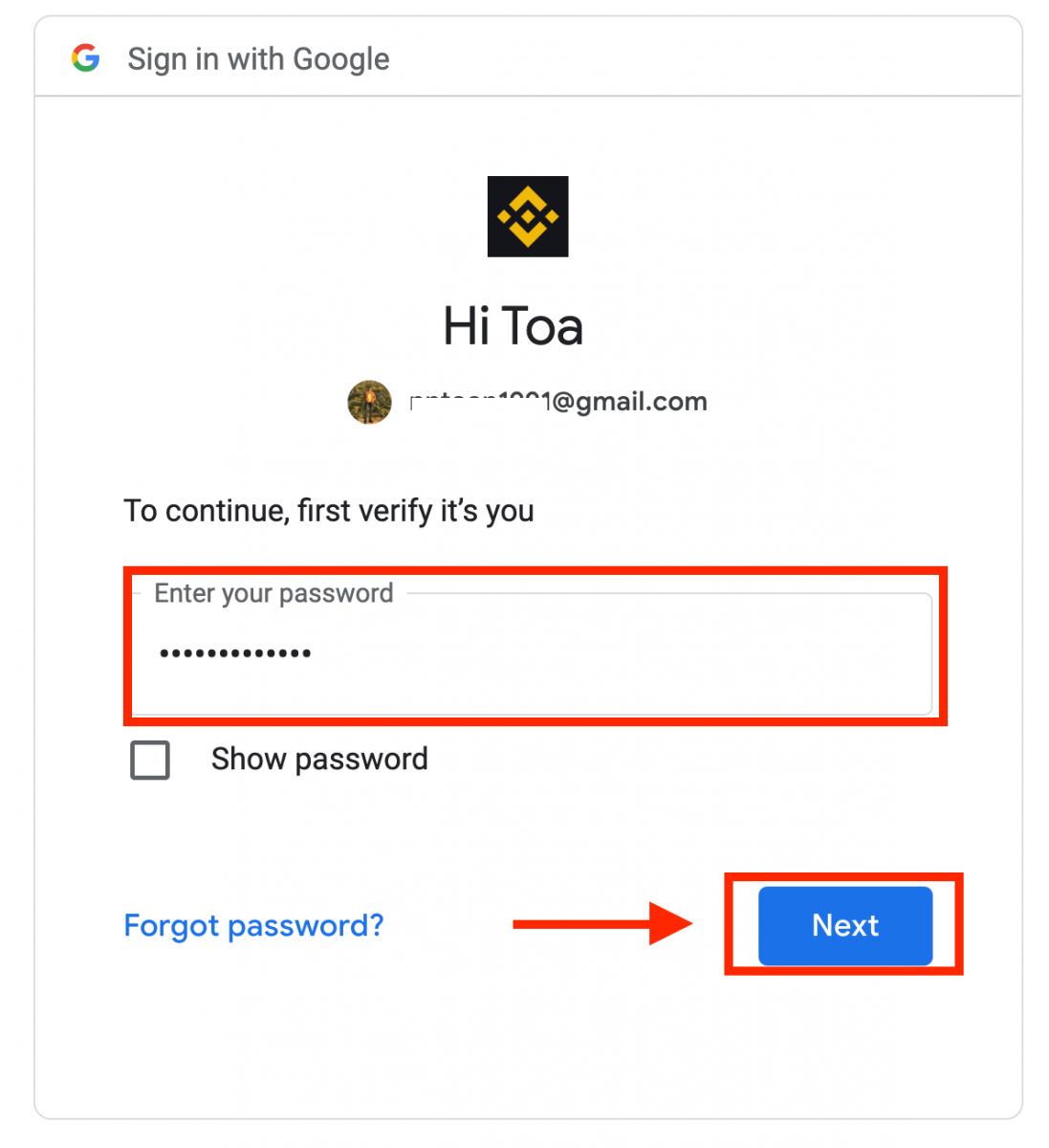
5. Baca dan setujui Persyaratan Layanan dan Kebijakan Privasi, lalu klik [ Confirm ].
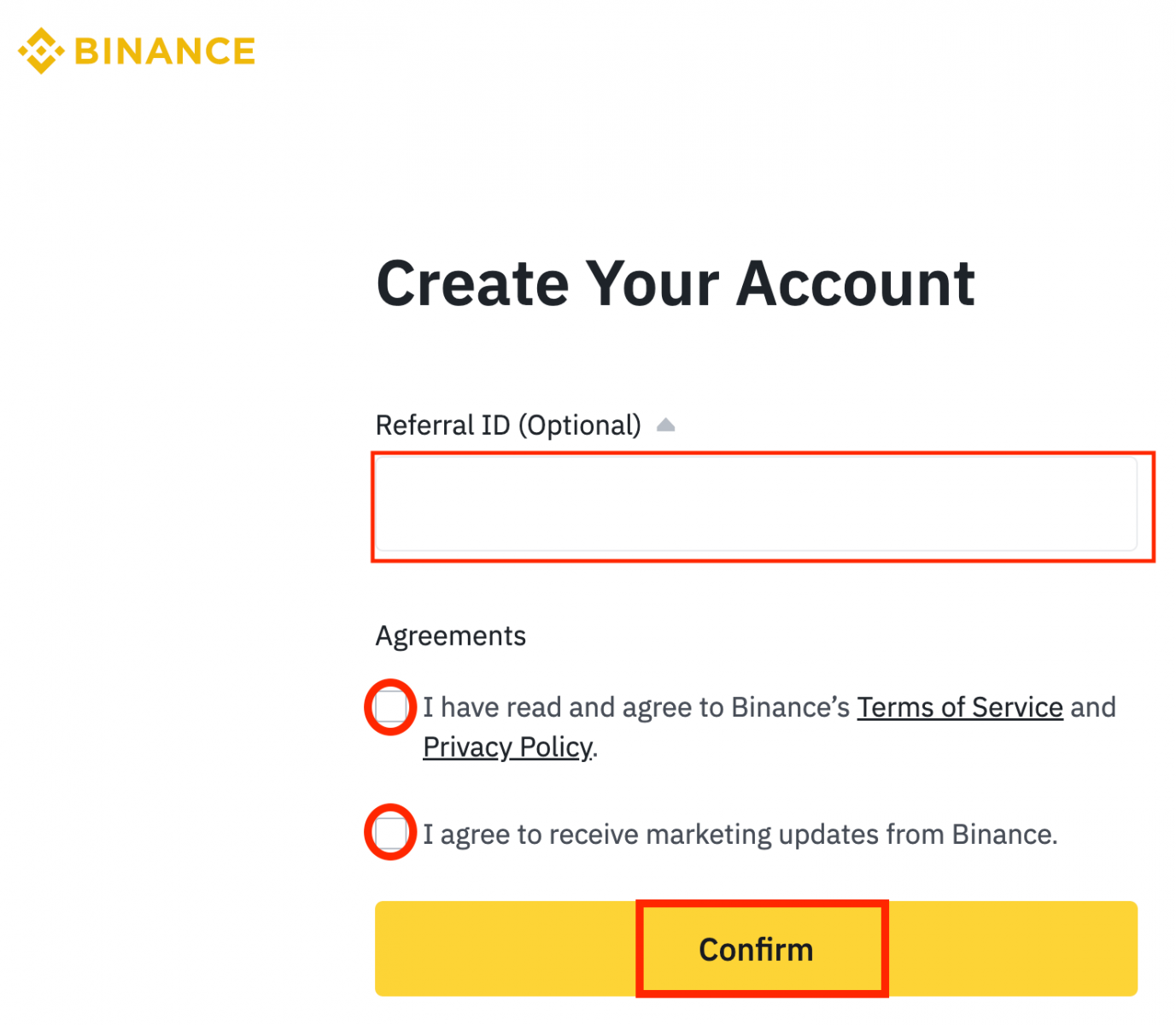
6. Selamat! Anda telah berhasil membuat akun Binance.
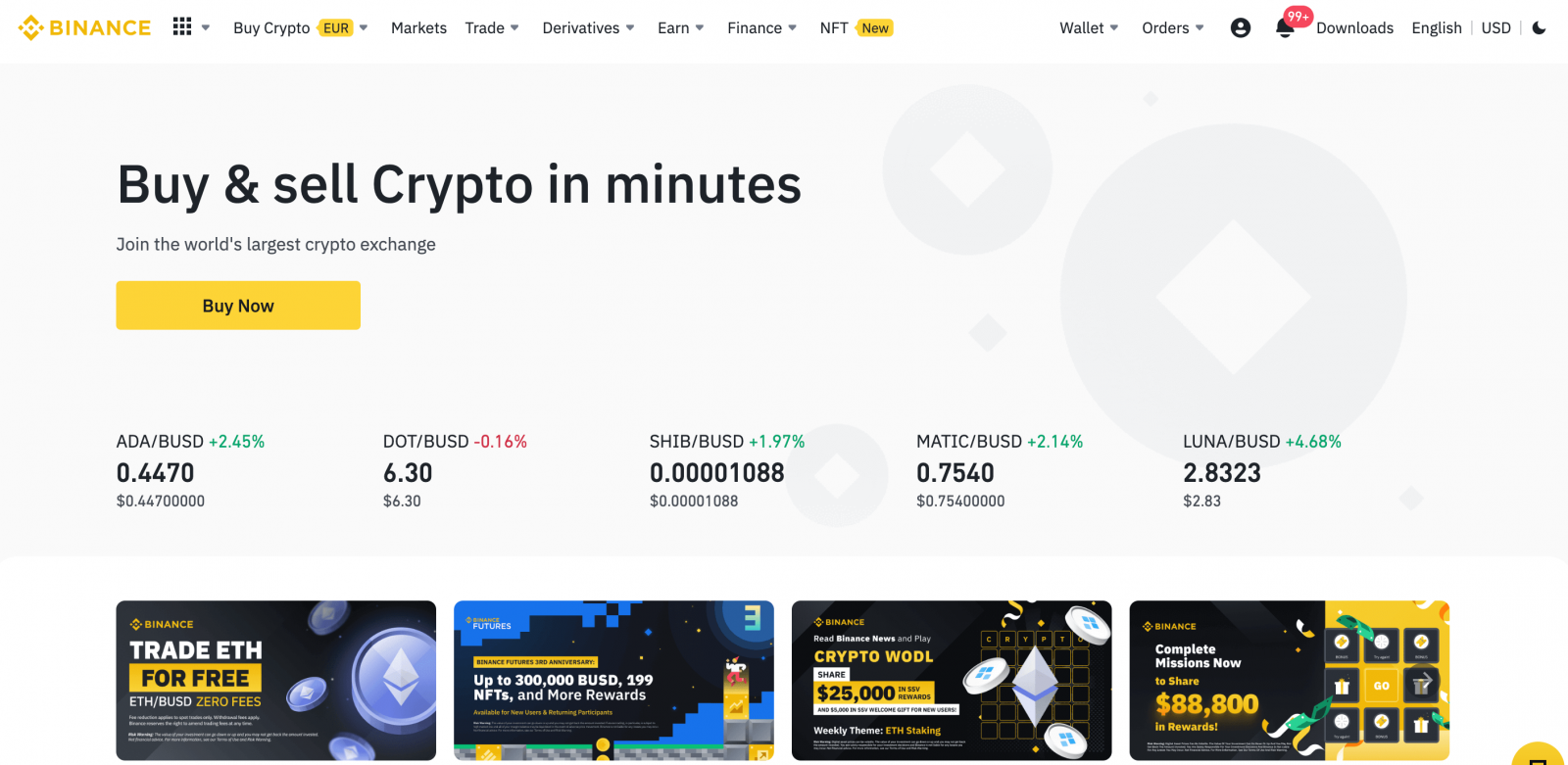
Pertanyaan yang Sering Diajukan (FAQ)
Mengapa Saya Tidak Dapat Menerima Email dari Binance
Jika Anda tidak menerima email yang dikirim dari Binance, silakan ikuti petunjuk di bawah ini untuk memeriksa pengaturan email Anda: 1. Apakah Anda masuk ke alamat email yang terdaftar di akun Binance Anda? Terkadang Anda mungkin keluar dari email di perangkat Anda dan karenanya tidak dapat melihat email Binance. Silakan masuk dan segarkan.
2. Sudahkah Anda memeriksa folder spam email Anda? Jika Anda menemukan bahwa penyedia layanan email Anda mendorong email Binance ke folder spam Anda, Anda dapat menandainya sebagai "aman" dengan memasukkan alamat email Binance ke daftar putih. Anda dapat merujuk ke Cara Memasukkan Email Binance ke Daftar Putih untuk mengaturnya.
Alamat yang akan dimasukkan ke daftar putih:
- [email protected]
- [email protected]
- [email protected]
- [email protected]
- [email protected]
- [email protected]
- [email protected]
- [email protected]
- [email protected]
- [email protected]
- [email protected]
- [email protected]
- [email protected]
- [email protected]
- [email protected]
4. Apakah kotak masuk email Anda penuh? Jika Anda telah mencapai batas, Anda tidak akan dapat mengirim atau menerima email. Anda dapat menghapus beberapa email lama untuk mengosongkan sebagian ruang bagi email lainnya.
5. Jika memungkinkan, daftar dari domain email umum, seperti Gmail, Outlook, dll.
Mengapa Saya Tidak Dapat Menerima Kode Verifikasi SMS
Binance terus meningkatkan cakupan Autentikasi SMS kami untuk meningkatkan pengalaman pengguna. Namun, ada beberapa negara dan wilayah yang saat ini tidak didukung.Jika Anda tidak dapat mengaktifkan Autentikasi SMS, silakan lihat daftar cakupan SMS Global kami untuk memeriksa apakah wilayah Anda tercakup. Jika wilayah Anda tidak tercakup dalam daftar, silakan gunakan Autentikasi Google sebagai autentikasi dua faktor utama Anda.
Anda dapat merujuk ke panduan berikut: Cara Mengaktifkan Autentikasi Google (2FA).
Jika Anda telah mengaktifkan Autentikasi SMS atau Anda saat ini tinggal di negara atau wilayah yang ada dalam daftar cakupan SMS Global kami, tetapi Anda masih tidak dapat menerima kode SMS, silakan lakukan langkah-langkah berikut:
- Pastikan ponsel Anda memiliki sinyal jaringan yang baik.
- Nonaktifkan aplikasi anti-virus dan/atau firewall dan/atau pemblokir panggilan di ponsel Anda yang berpotensi memblokir nomor Kode SMS kami.
- Nyalakan ulang ponsel Anda.
- Cobalah verifikasi suara sebagai gantinya.
- Setel ulang Autentikasi SMS, silakan lihat di sini.
Cara Menebus Voucher Bonus Futures/Voucher Tunai
1. Klik ikon Akun Anda dan pilih [Pusat Hadiah] dari menu drop-down atau di dasbor Anda setelah masuk ke akun Anda. Atau, Anda dapat langsung mengunjungi https://www.binance.com/en/my/coupon atau mengakses Pusat Hadiah melalui menu Akun atau Lainnya di Aplikasi Binance Anda. 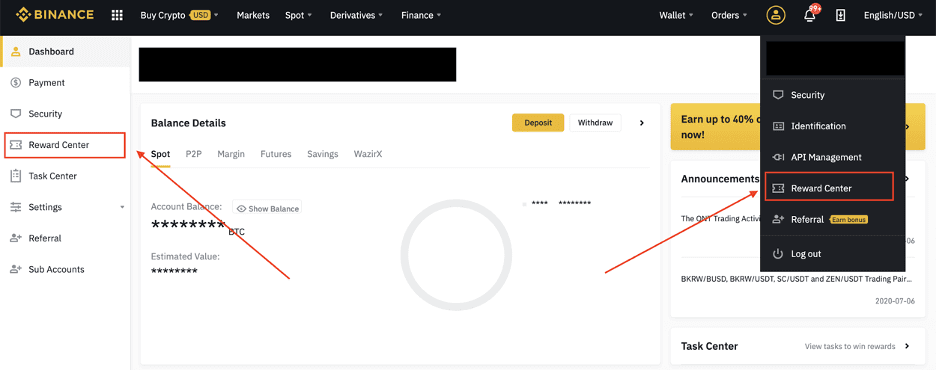
2. Setelah Anda menerima Voucher Bonus Berjangka atau Voucher Tunai, Anda akan dapat melihat nilai nominalnya, tanggal kedaluwarsa, dan produk yang diterapkan di Pusat Hadiah.
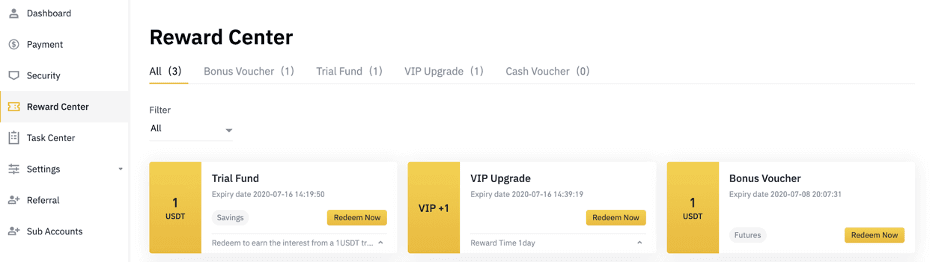
3. Jika Anda belum membuka akun yang sesuai, sebuah pop-up akan memandu Anda untuk membukanya saat Anda mengklik tombol tebus. Jika Anda sudah memiliki akun yang sesuai, sebuah pop-up akan muncul untuk mengonfirmasi proses penebusan voucher. Setelah berhasil ditebus, Anda dapat melompat ke akun yang sesuai untuk memeriksa saldo saat Anda mengklik tombol konfirmasi.
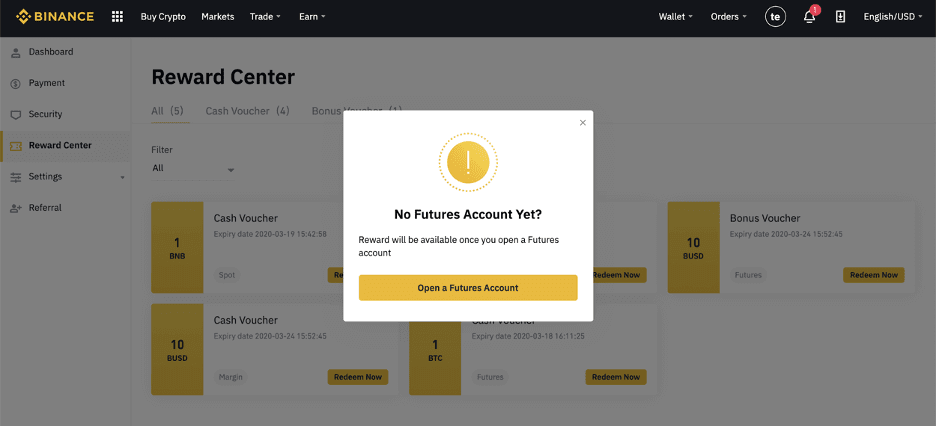

4. Anda sekarang telah berhasil menebus voucher. Hadiah akan langsung dikreditkan ke dompet Anda yang sesuai.
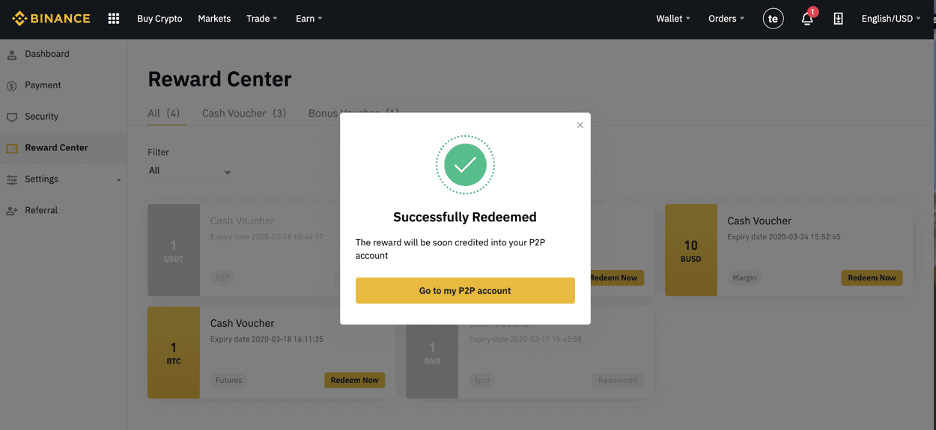
Kesimpulan: Pendaftaran Binance Cepat dan Mudah
Membuat akun Binance adalah proses yang cepat, mudah, dan aman . Dengan mengikuti langkah-langkah ini, Anda dapat mendaftar, memverifikasi identitas Anda, dan mulai berdagang hanya dalam beberapa menit. Pastikan Anda mengaktifkan fitur keamanan untuk menjaga keamanan akun Anda. Daftar hari ini dan mulailah perjalanan kripto Anda dengan Binance!